小伙伴在访问谷歌浏览器的时候,会根据自己的工作要求以及个人需求来访问需要网页以及登录有用的网站等,如果你不想要每次都需要查找网页进行登录或者是访问,那么除了将网页
小伙伴在访问谷歌浏览器的时候,会根据自己的工作要求以及个人需求来访问需要网页以及登录有用的网站等,如果你不想要每次都需要查找网页进行登录或者是访问,那么除了将网页进行添加收藏以外,其实我们还可以将网页进行固定到标签栏的位置,你可以将平时经常需要访问的标签页固定到标签栏中,那么你可以随时进行打开查看这些网页内容,十分的方便,下方是关于如何使用谷歌浏览器固定标签页的具体操作方法,如果你需要的情况下可以看看方法教程,希望对大家有所帮助。
方法步骤
1.在电脑桌面上点击打开谷歌浏览器,之后在该浏览器中打开自己需要进行访问的网页。
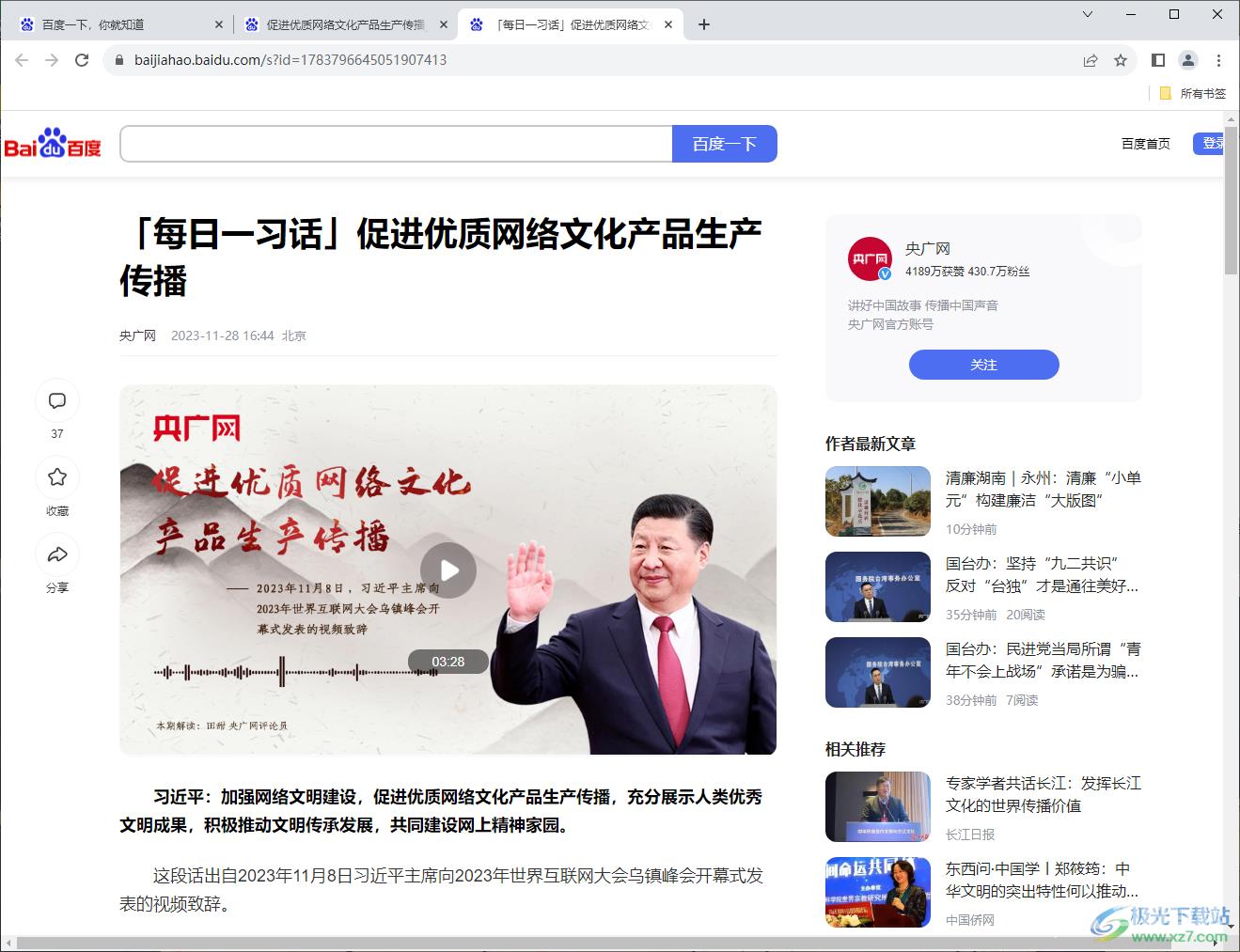
2.随后将鼠标移动到该网页标题的位置进行右键点击,这时即可打开一个菜单选项,将该选项中的【固定】选项进行点击一下。
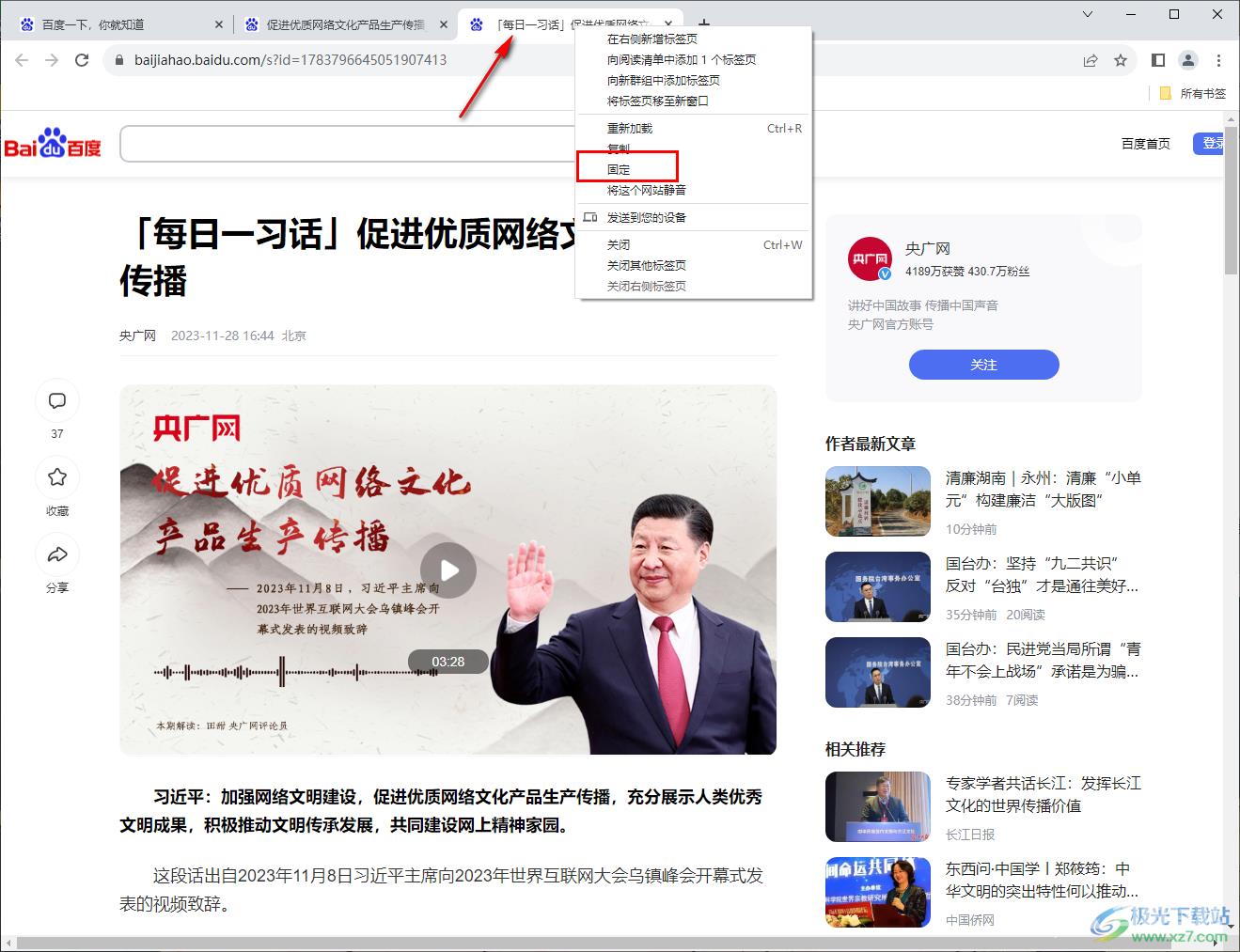
3.这时你可以看到在页面左侧上方的位置就会看到自己固定的标签。
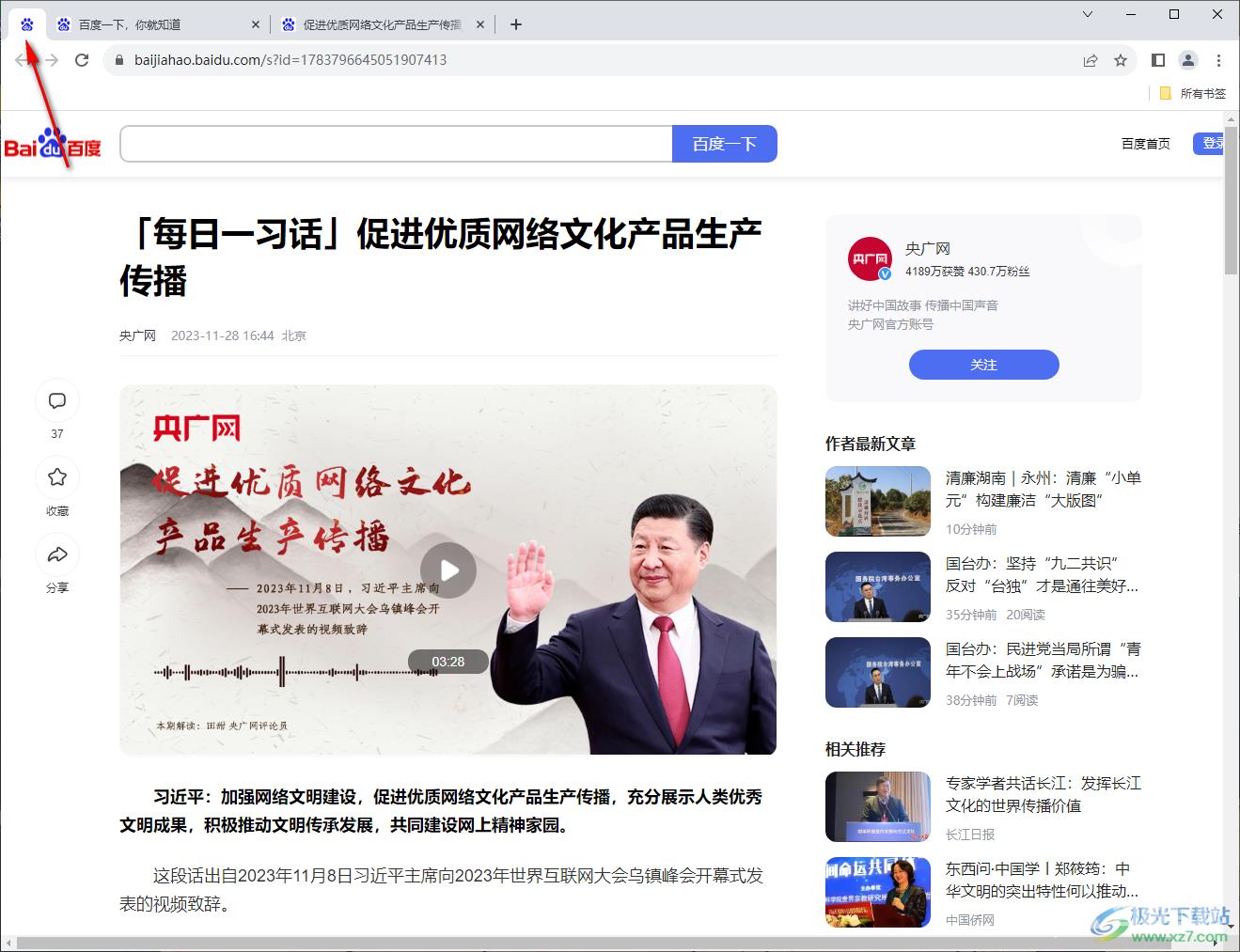
4.你可以根据以上的操作方法进行固定多个这样有用的标签页面,如图所示。
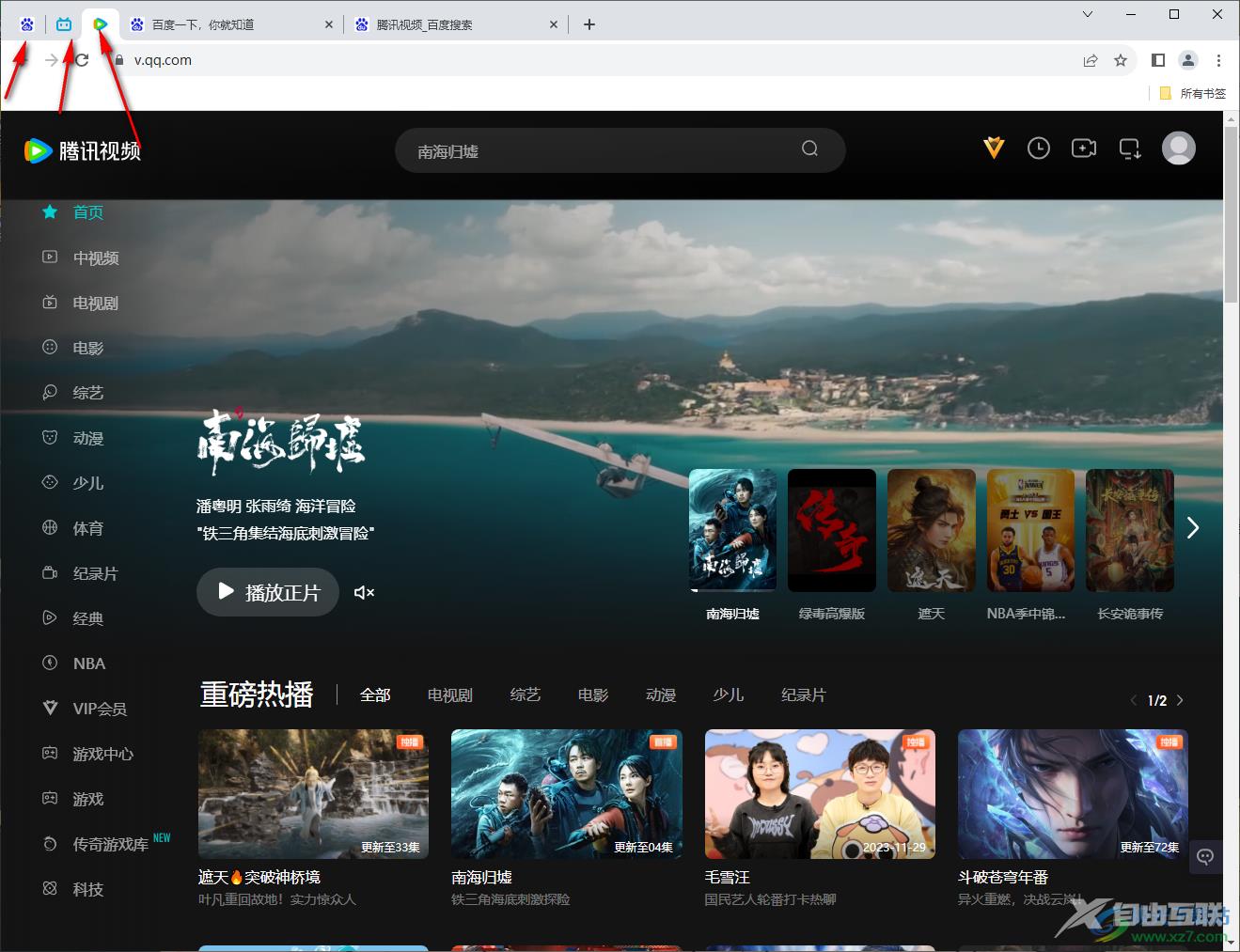
5.当你需要将这些标签页进行取消的时候,同样进行右键点击标签页名称,选择【取消固定】选项就好了,如图所示。
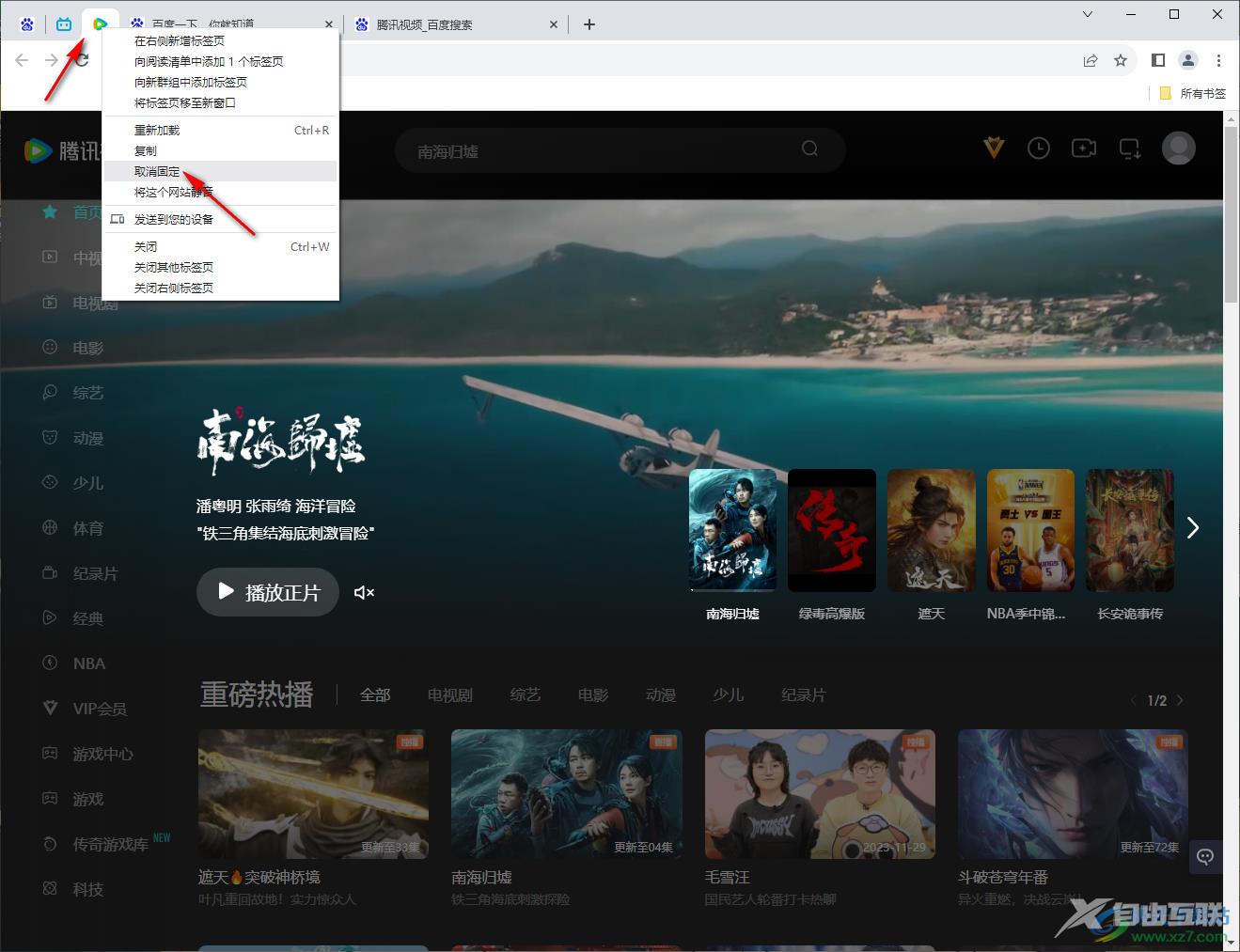
以上就是关于如何使用谷歌浏览器固定标签页的具体操作方法,如果你经常需要打开同一个网页进行操作,那么就可以将这样的网页进行固定到标签栏中即可,可以方便自己随时点击查看,感兴趣的话可以操作试试。

谷歌浏览器72正式版
大小:1.00 MB版本:v72.0.3626.105 官方版环境:WinAll, WinXP, Win7, Win10
- 进入下载
